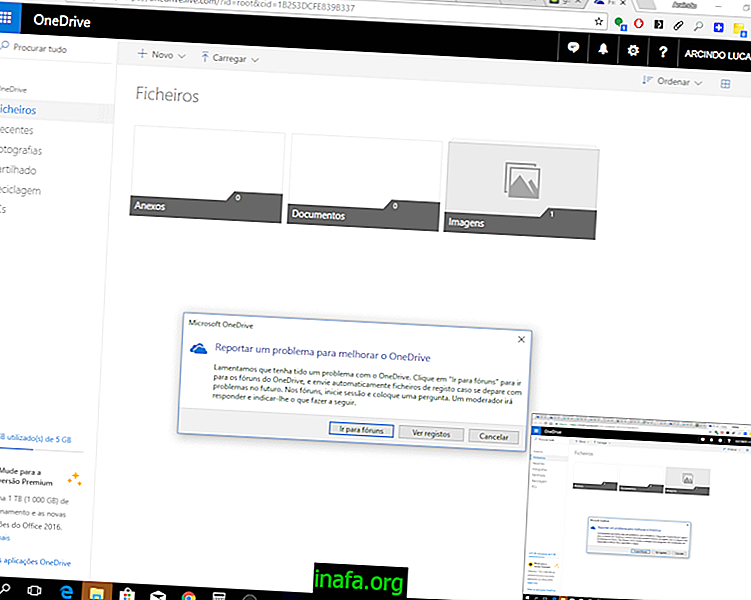Kā izvēlēties labāko ārējo cieto disku Mac
Vai domājat par sava Mac jaunināšanu, bet nevajadzēs ieguldīt nepieciešamo summu jaunajam MacBook Pro? Viena iespēja ir palielināt datora krātuvi, izmantojot ārēju cieto disku, kas var būt svarīgāko lietojumprogrammu, fotoattēlu, video vai dokumentu glabāšanai vai arī kā datora rezerves kopija, izmantojot Time Machine. Lai uzzinātu, kā novērtēt savas vajadzības un kādu aprīkojumu meklēt, iepazīstieties ar mūsu padomiem, kā izvēlēties labāko ārējo cieto disku Mac!
Padoms: Varat arī formatēt un pārinstalēt Mac bez kompaktdiska vai diskdziņa! Uzziniet, kā to izdarīt, lasot apmācību uz saites.
Vai tiešām ārējais HD ir labākā izvēle?

Iespējams, ka, neraugoties uz nepieciešamību pēc lielākas atmiņas ietilpības, ārējais cietais disks nav tieši labākā izvēle. Lai ielādētu sistēmas dublējumus, protams, jā, nav par ko diskutēt. Tomēr, ja vēlaties tikai augšupielādēt vieglus failus, piemēram, fotoattēlus, mūziku vai īsus videoklipus, varētu būt pietiekami mākoņa krātuves pakalpojumi, piemēram, iCloud.
Bet, ja vēlaties šos failus uzņemt bez savienojuma ar internetu, varat izmantot USB zibatmiņu vai atmiņas karti. Brazīlijā ir vairāki modeļi ar atšķirīgu jaudu, cenām un zīmoliem, iespējams, viens no tiem kalpo savam mērķim. Tagad lielākajos veikalos ir iespējams iegādāties zibatmiņas diskus un atmiņas kartes ar ietilpību līdz 64 GB.
Kuru izvēlēties: HD vai SSD?
Izvēle starp cieto disku vai SSD lielā mērā ir atkarīga no tā, kādus kritērijus vēlaties izmantot, iegādājoties papildu krātuvi. Ja vēlaties izturīgu disku ar daudz vietas lietu ievietošanai - ieteicams, ja vēlaties izveidot atjaunošanas punktus dublēšanai - mēs iesakām aiziet aiz standarta ārējā cietā diska, jo augstvērtīgiem cietajiem diskiem ir vislielākā ietilpība. Pārbaudiet ārējā cietā diska opciju Mac, izmantojot šo saiti.

No otras puses, ja jums nepieciešama laba krātuve, taču, īpaši uzsverot failu pārsūtīšanas veiklību un ko, piemēram, varat paņemt līdzi, mēs jau iesakām iegādāties SSD. Lai arī dārgāki salīdzinājumā ar cietajiem diskiem ar vienādu atmiņas ietilpību, to veiklība failu vai programmu nosūtīšanai un lasīšanai atmaksājas. Apskatiet šo SSD for Mac piemēru, kuru varat iegūt.
Kādu savienojumu meklēt: USB vai Thunderbolt?
Thunderbolt standarts, kas ir unikāls Mac un ir parādīts jaunākajos Apple datora izdevumos, ir ātrākā failu pārsūtīšanas iespēja, pārspējot datorā izmantoto USB 3.0. Tomēr ārējo cieto disku, kam ir šī opcija, nav tik viegli atrast tirgū, tikai oficiālajā Apple veikalā, un tā pirkšanai nepieciešami lieli ieguldījumi.
Tiem, kuriem ir vecāki Mac modeļi bez ieejas, visi cietie diski ar USB 3.0 kalpos jums. Perifērijas ierīce darbosies pat tad, ja datora ieeja ir USB 2.0, pateicoties tā atpakaļejošajai saderībai. Tomēr pārsūtīšanas ātrums būs tāds pats kā versijai 2.0.
Kā es varu zināt, vai mans ārējais cietais disks ir savietojams ar Mac?
Windows PC un Mac piederumiem izmanto dažādus lasīšanas modeļus. Jūs varat iegādāties Mac standarta ārējos atmiņas diskus, taču tas nav nepieciešams. Apple dators arī nolasa Windows standartu, kaut arī tā lietošana ir diezgan ierobežota, un to ieteicams saglabāt Windows standartam tikai tad, ja abas sistēmas izmantojat dažādos datoros, piemēram, Windows darbvirsmā un ceļojošajā MacBook, piemēram.

Ja izmantojat tikai Mac, ārējo cieto disku var formatēt, mainot tā lasīšanas standartu uz HFS +, kas tiek izmantots operētājsistēmā Mac, un ļaujot izmantot visas tā funkcijas. Uzziniet, kā formatēt ārējo cieto disku Mac, izmantojot šo tekstu.
Vai varat izlemt, kurš ir labākais ārējais cietais disks Mac operētājsistēmai?
Izmantojot šos kritērijus, mēs ticam, ka varat izdarīt labāko izvēli atbilstoši savām vajadzībām. Atcerieties arī standarta kritērijus, piemēram, kritērijus un diska atmiņas ietilpību. Tagad tas ir atkarīgs no jums: kādu padomu un zīmolu jūs norādāt saviem kolēģiem lasītājiem? Uzziniet arī, kā formatēt zibatmiņas disku Mac datorā un palielināt tā atmiņas ietilpību!